笔记本win7如何设置待机时间丨笔记本win7设置待机时间解决方法
更新时间:2024-02-05 06:17:11作者:bianji
在我们使用笔记本的过程中,经常会鼠标不去动它,或者静止一段时间后。电脑就黑屏的。很多网络认为怎么电脑无缘无故就关机了。那么遇到这个情况其实就是待机的时间没有设置够长。那么笔记本win7如何设置待机时间呢?
笔记本win7设置待机时间解决方法:
1.在笔记本Win7系统中,打开控制面板,找到硬件和声音选项,双击打开。
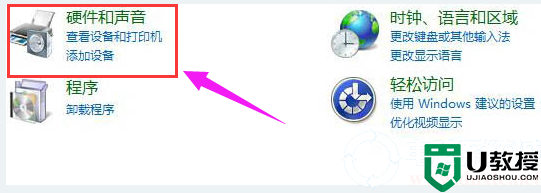
2.在打开硬件和声音选项后,找到电源选项这项,这里要注意设置待机时间不在此处。
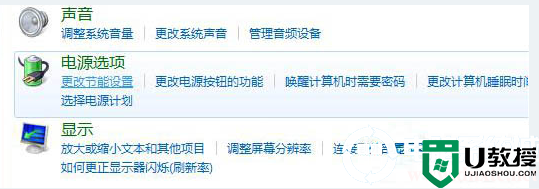
3.电源选项里是一些电源计划,包含节能和平衡,在左侧最后,找到更改计算机睡眠时间并打开。
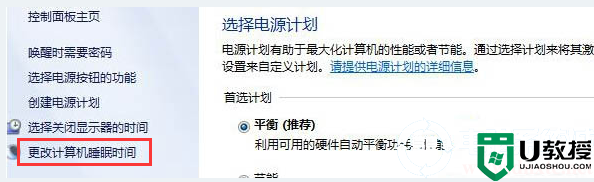
4.最后一步,打开更改计算机睡眠时间后,可以看到有两个选项,关闭显示器时间和使计算机进入睡眠状态时间设置。打开下可选项,可以选择相应的时间或者永久都可以。
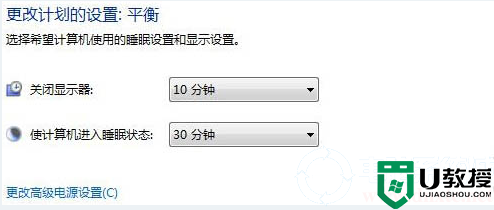
小伙伴们可根据自己的需求来设置相应的时间。方便待机,想了解更多内容可以对电脑系统城进行关注!
- 上一篇: 在win7系统中关闭防火墙设置解决方法
- 下一篇: 在win7系统设置电脑跳过硬盘自检解决方法
笔记本win7如何设置待机时间丨笔记本win7设置待机时间解决方法相关教程
- w7电脑待机时间怎么设置|w7电脑待机时间设置方法
- 电脑待机时间怎么设置 如何设置电脑屏幕休眠时间
- 电脑待机时间怎么设置 如何设置电脑屏幕休眠时间
- 电脑屏幕待机时间怎么设置 电脑上怎样设置待机时间
- 如何延长戴尔笔记本的续航时间?延长戴尔笔记本续航时间方法介绍
- win7笔记本电池使用时间怎么增加|win7笔记本电池时间增加的方法
- win8系统笔记本电脑设置关闭盖子不待机的方法
- 笔记本电脑怎么设置屏幕熄灭时间 电脑屏幕休眠时间设置方法
- win7屏幕保护怎么设置时间丨win7屏幕保护设置时间步骤
- win8如何设置自动关机时间|win8设置自动关机时间
- 5.6.3737 官方版
- 5.6.3737 官方版
- Win7安装声卡驱动还是没有声音怎么办 Win7声卡驱动怎么卸载重装
- Win7如何取消非活动时以透明状态显示语言栏 Win7取消透明状态方法
- Windows11怎么下载安装PowerToys Windows11安装PowerToys方法教程
- 如何用腾讯电脑管家进行指定位置杀毒图解

